1、首先我们打开Excel软件,打开我们准备好的工作表,今天的主要目的是根据人物的底薪来判断等级。

2、然后我们在表的右边输入lookup的条件区域,列名分别为工资,等级和最低工资。
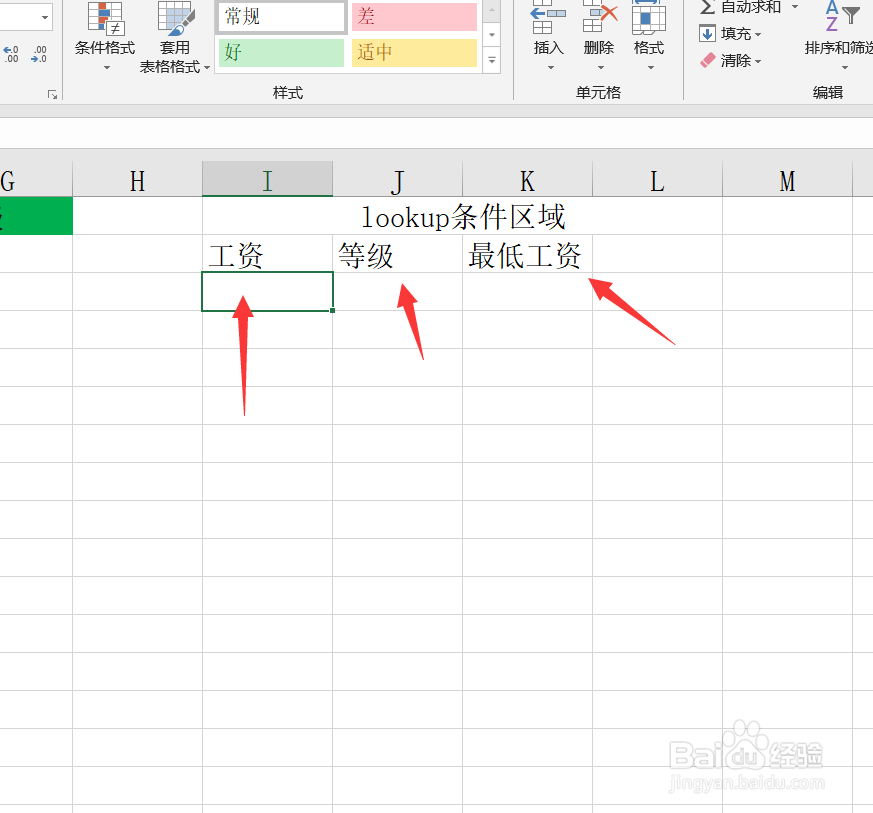
3、接着我们根据左边的底薪,为等级划分一定的工资范围。
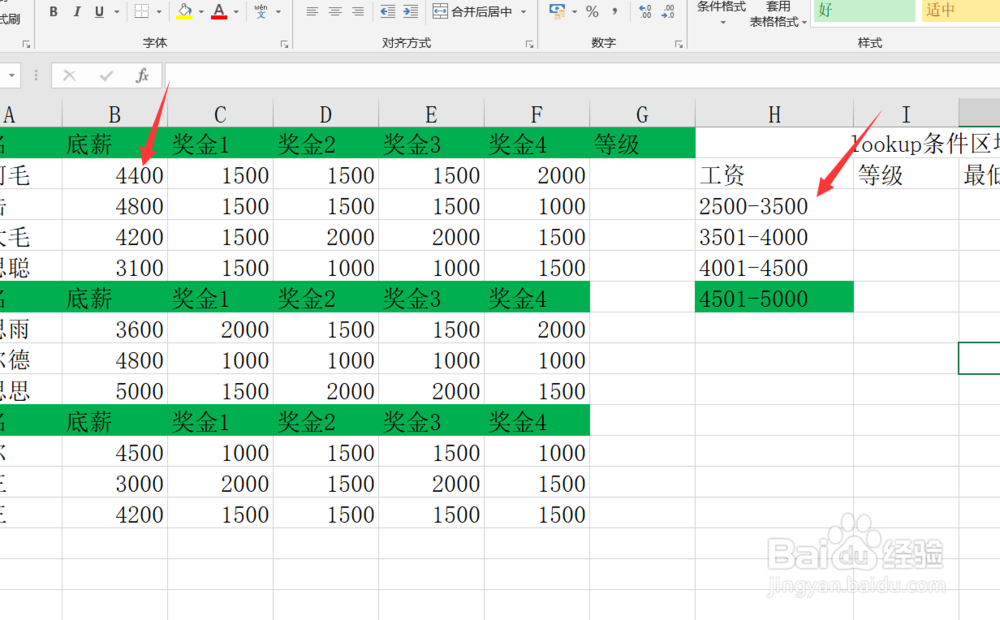
4、划分工资范围之后,我们分别输入的等级为菜鸟新手初级和高级,而最低工资按照我们左边的即可。

5、划分区域范围之后,我们再根据下方输入lookup函数。

6、首先第1个数组我们选择判断b2下面的底薪。

7、接着第3个和第4个数组,我们分别输入最低工资和等级这两列,需要注意的是一定是绝对引用。
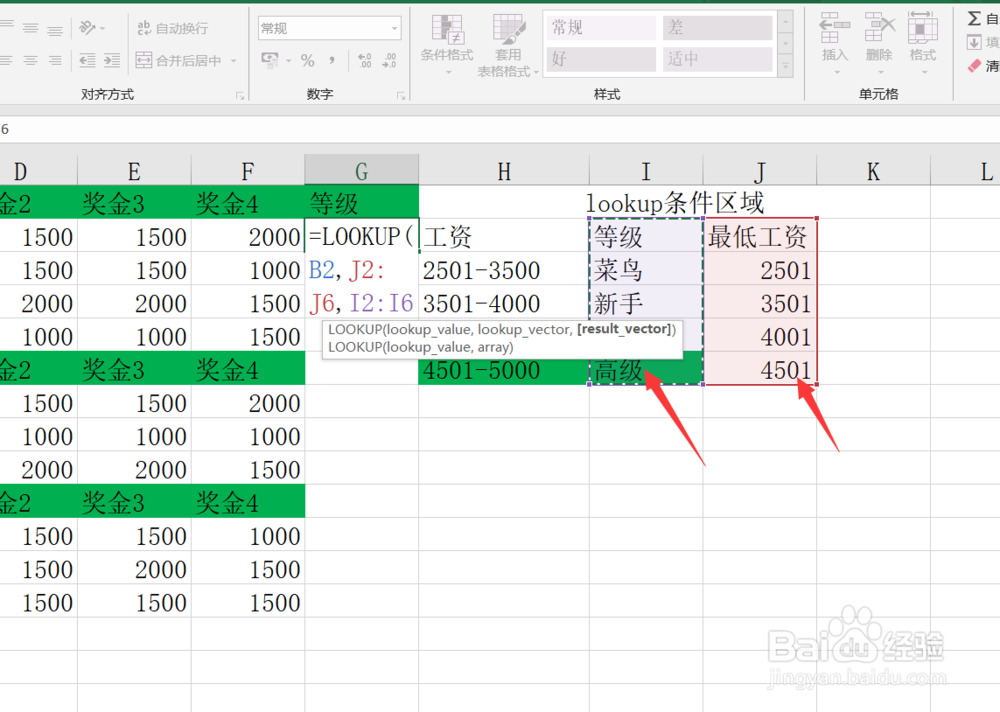
8、然后我们点击确定可以看到,我们的函数已经根据底薪自动判断出来了等级。

9、然后我们拉出黑色十字架,继续向下填充,系统就完全根据我们的底薪判断出了每一个人员的等级了。

10、好了,今天的Excel如何根据look up函数判断等级教程就为大家介绍到这里,希望对大家有所帮助。